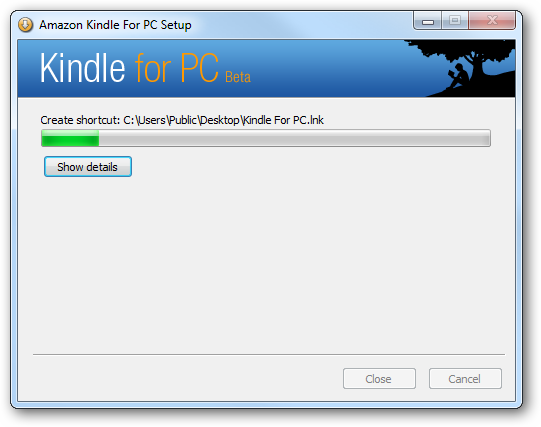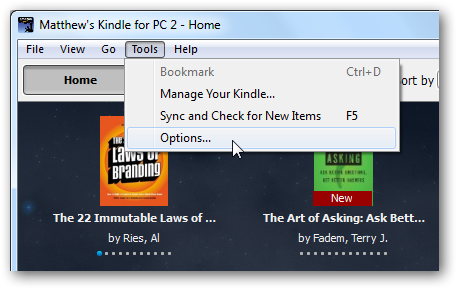すでにKindleを所有していますか、または購入する?今日、Kindleストアで本を購入して読むことができ、コンピューターとKindleを簡単に同期できるAmazonの無料のE-Readerアプリを検討しています。
注:Windowsのみ。 Macバージョンは近日公開予定です。
Kindle for PC
この便利なE-Readerは完全に無料で、すぐにインストールできます。

準備が整うと、Amazonアカウントにサインインするよう求められます。アカウントをお持ちでなく、サインアップする気がない場合は、登録せずに続行できます。

サインインすると、開始するためのバルーンヒントがいくつか表示されたユーザーインターフェイスが表示されます。インターフェースは、他のE-Readerと比較して非常に滑らかで直感的です。

書籍を読み込んだ後、ナビゲーションコントロール、ブックマーク、および[移動]を使用して、書籍の特定のセクションにジャンプできます。

10種類のフォントサイズが利用可能です。
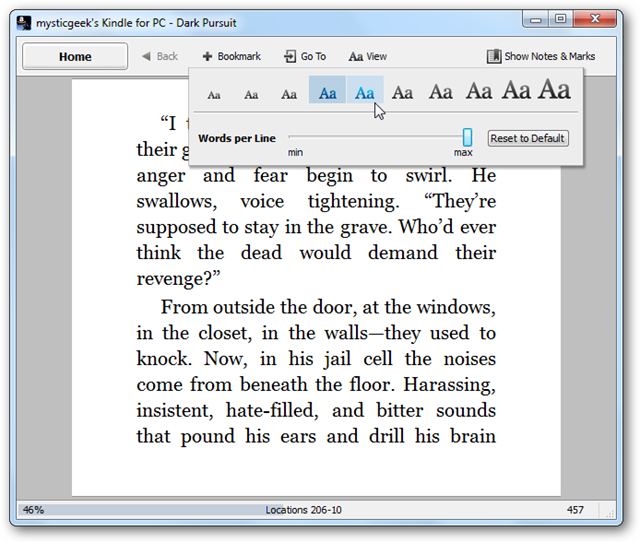
ブック内のページもブックマークできます。
![sshot-2010-01-18- [00-45-10] sshot-2010-01-18- [00-45-10]](/images/cloudandinternet/read-kindle-books-on-your-computer-with-kindle-for-pc_6.png)
マウスでページ間を移動するか、単に矢印キーを使用します。
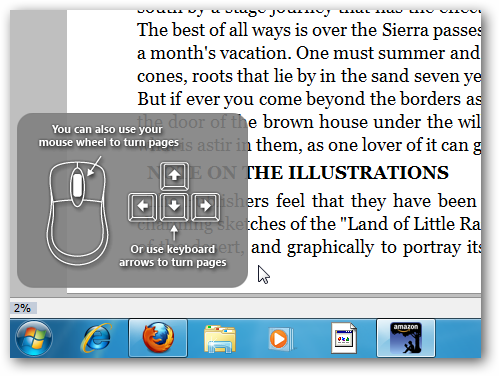
Windows 7タスクバーのジャンプリストにアクセスして、最近の本やその他のオプションから選択できます。

右上のメニューオプションをクリックして、設定へのアクセス、アイテムの同期、登録済みのKindleの管理、アプリに関するフィードバックの送信を行います。
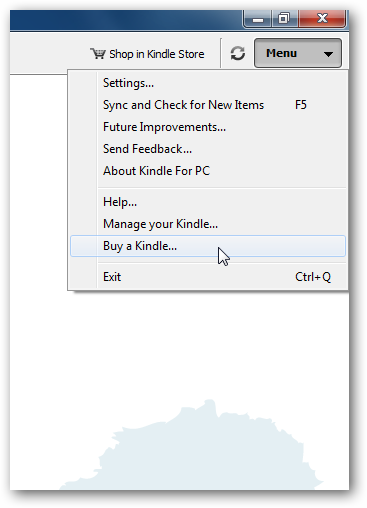
開発者はベータ版であるため、どのように改善できるかをあなたから聞きたいと思っています。

本を購入してダウンロードする
Amazonストアを閲覧するには、Kindle for PCインターフェースからKindleストアのショップをクリックします。
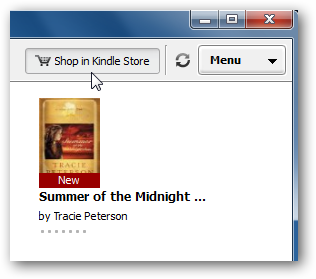
あなたが好きなものを見つけたら、をクリックしてください ワンクリックボタンで今すぐ購入 そして、Kindle for PCに配信するように設定してください。
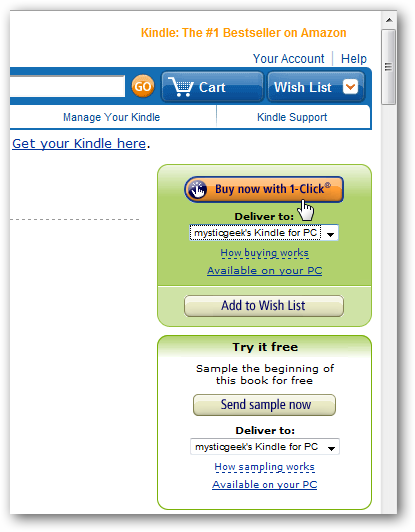
次に、注文確認画面で[移動]をクリックします Kindle for PCボタン Eリーダーを引き上げます。

Kindleのホームページが表示され、ダウンロードされた書籍が表示され、購入した書籍のダウンロードの進行状況を監視できます。

リーダーの左下隅に、新しいアイテムを同期してチェックしていることがわかります。

Whisperync機能についてのもう1つの素晴らしい点PC、kindleデバイス、またはiPhoneアプリで本を読んだ最後のページに移動できますか。したがって、どこで本を読んだとしても、中断した場所を見つける手間はありません。
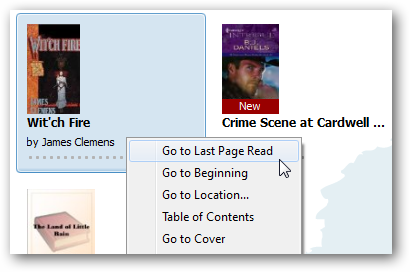
メニューの横にあるボタンからいつでも新しいアイテムを同期して確認できます。

大量の書籍のコレクションを取得したら、タイトル、著者、最新順に並べ替えることができます。

まだベータ版であり、検索機能やアノテーションを作成する機能はまだありませんが、全体としてはかなりうまく機能し、使いやすいです。
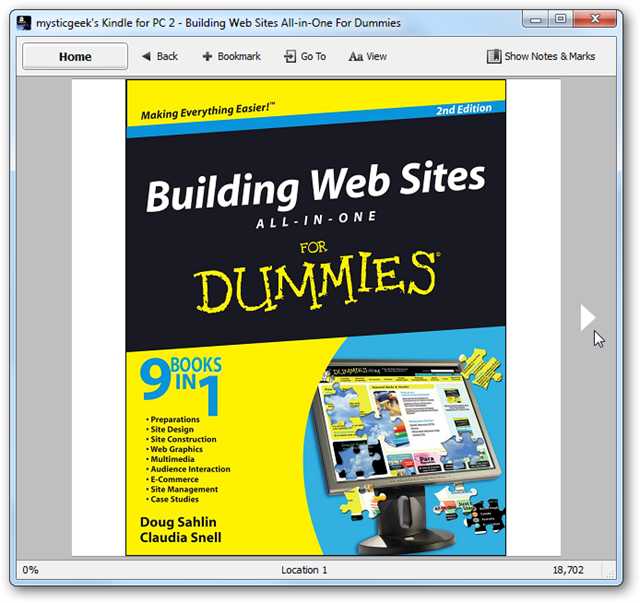
結論
この記事の執筆時点では、XP、Vista、およびWindows 7ですが、途中でMacバージョンがあります。 Amazonは、近い将来、メモを作成し、検索し、画像を回転させることができると言っています。言及する別のことは、それが利用できることです Windowsタッチ Windows 7の機能なので、タッチがある場合スクリーンラップトップは本質的に無料のKindleにもなります。 Kindleの購入を延期し、それがどのように機能するかを知りたい場合は、Kindle for PCを開始するのに適した方法です。
Kindle for PC Betaをダウンロードする